Подключение внешнего монитора к компьютеру может существенно улучшить вашу работу или зрелищный опыт. Однако, возможность настройки звука также становится важным вопросом, который требует корректного решения. Часто пользователи сталкиваются с проблемой невозможности вывода звука на монитор, при этом не понимая, как решить эту проблему.
В этой статье мы постараемся рассказать о методах, которые помогут вам настроить звук на мониторе без проблем. Мы затронем следующие темы:
- Почему не выводится звук через монитор
- Как настроить вывод звука через HDMI
- Как сделать чтоб при демонстрации экрана был звук
- Как вывести звук на динамики монитора
- Полезные советы
- Почему не выводится звук через монитор
- Как настроить вывод звука через HDMI
- Как сделать чтоб при демонстрации экрана был звук
- Как вывести звук на динамики монитора
- Полезные советы
- Выводы
Почему не выводится звук через монитор
Если вы не видите ваш монитор в списке выбора звуковых устройств, то это означает, что компьютер не распознает подключенный монитор. Как можно исправить эту проблему:
Нет звука в кабеле HDMI windows 10
- Проверьте, подключен ли монитор правильно к компьютеру;
- Перезагрузите компьютер и проверьте заново;
- Проверьте звуковые настройки и убедитесь, что выбрано правильное звуковое устройство;
- Если ничего не помогает, то попробуйте удалить и установить заново звуковое устройство через Диспетчер устройств в Панели управления.
Как настроить вывод звука через HDMI
HDMI является одним из наиболее популярных способов подключения компьютера к монитору или телевизору, поэтому следующий вопрос, который возникает у многих пользователей: «Как настроить звук через HDMI?»
Для этого выполните следующие шаги:
- Подключите HDMI к монитору или телевизору и компьютеру.
- На начальном экране Windows выполните поиск «Звук».
- В открывшемся окне «Звук» перейдите на вкладку «Воспроизведение».
- Выберите устройство воспроизведения. В данном случае это должен быть ваш телевизор.
- Установите выбранное устройство по умолчанию.
- Нажмите «ОК», а затем «Применить».
Как сделать чтоб при демонстрации экрана был звук
Часто бывает необходимость демонстрировать свой экран во время конференций или онлайн-встреч. Однако, для эффективного общения также важно, чтобы участники могли слышать звук воспроизводимого контента. Как настроить звук при демонстрации экрана:
- Начните конференцию Zoom или присоединитесь к ней.
- Щелкните Демонстрация экрана на панели инструментов конференции.
- Выберите программу или рабочий стол, которые необходимо использовать.
- Выберите Совместный доступ к звуку в левом нижнем углу окна выбора варианта совместного использования.
Как вывести звук на динамики монитора
Если у вас есть встроенные динамики в мониторе и вы хотите пользоваться ими, то нужно выполнить следующие действия:
Не работает пропал звук Windows 10.Нет звука на компьютере
- При подключенном внешнем мониторе после включения системы щелкните правой кнопкой мыши значок «Звук» на панели задач и выберите «Открыть настройки звука».
- Прокрутите вниз и выберите Панель управления звуком.
- Выберите динамики и выберите «Установить по умолчанию».
Полезные советы
- При подключении монитора всегда проверяйте, правильно ли соединены штекеры и что они надежно закреплены.
- Используйте проверенные и качественные кабели и штекеры.
- Регулярно проверяйте настройки звука на своем компьютере.
- Старайтесь установить устройство воспроизведения по умолчанию, чтобы не переключаться каждый раз вручную.
- Выполняйте перезапуск вашего компьютера после настройки звука для того, чтобы изменения вступили в силу.
Выводы
Очень важно знать, как настроить вывод звука на мониторе, чтобы обеспечить комфортный и полноценный опыт работы или зрелищное удовольствие. Настройка звука на мониторе может помочь вам улучшить качество воспроизводимого контента, а также значительно облегчить вашу работу на компьютере. Следуйте нашим рекомендациям и пользуйтесь своим монитором с максимальной эффективностью.
Можно ли слушать музыку на стриме
На платформе Twitch разрешено слушать музыку во время трансляций, но только ту, на которую имеются авторские права. Это касается не только живых эфиров, но и другого контента: записей трансляций, их выдержек, клипов и загрузок. Каналы, не соблюдающие этого правила, могут быть заблокированы или получить иные наказания от площадки.
Для предотвращения этого многие стримеры выбирают специальную музыку, либо покупают права на использование любимых композиций. Кроме того, некоторые творческие коллективы распространяют свои произведения с открытыми лицензиями, позволяющими свободное использование своих треков на стримах. В целом, если убедиться в том, что музыка не нарушает авторские права, то слушать ее на стриме совершенно возможно.
Как сделать стрим в ДС со звуком
Для того чтобы сделать стрим в Discord со звуком, необходимо выполнить несколько шагов. Сначала необходимо присоединиться к голосовому каналу на сервере. После этого нужно нажать на иконку Go Live на панели голосового статуса, которая находится в нижнем левом углу экрана, и откроется новое окно. Затем выберите то окно приложения, которое хотите показать или весь экран.
Когда все готово для начала стрима, нужно нажать на кнопку Go Live. Теперь вы можете делиться своей трансляцией с другими пользователями Discord, которые присоединены к тому же голосовому каналу, где вы находитесь. Это может быть полезно при общении с друзьями, проведении онлайн мероприятий или аудиодемонстрации работы приложений.
Для того чтобы настроить вывод звука на подключенный монитор, нужно следовать нескольким шагам. Во-первых, необходимо подключить монитор к компьютеру. Затем, после запуска системы, необходимо щелкнуть правой кнопкой мыши на значок «Звук» на панели задач и выбрать «Открыть настройки звука». Далее нужно прокрутить страницу вниз и выбрать «Панель управления звуком».
После этого нужно выбрать динамики и нажать на кнопку «Установить по умолчанию». После выполнения этих действий, звук будет выводиться на подключенный монитор. Таким образом, несложные настройки помогут получить качественный звук на мониторе, что особенно актуально при смотрении фильмов или игре в компьютерные игры.
Источник: strimera.ru
Нет звука на мониторе компьютера

Seliverstov Компьютеры 276 просмотров Вопрос задан 4 года назад
Ответов на вопрос: 25

Vasiliy 4 года назад
Если нет звука напрочь в монике то это вряд ли беда дров.
Глянь в надстройках меню самого экрана, и надежность подключения к звуковому адаптеру на системном блоке.

Yuriy 3 года назад
А скажите, плиз, где может быть у экрана звучание? Звучание идет с колонок их попытайтесь подрубить.

Yakov 4 года назад
В дипетчере задач. для начала всего лишь ухом на выходе компа послушайте есть ли звучание. если звучание там есть, то перепроверьте кабель. тогда выходит самостоятельно экран неисправен

Vitaliy 4 года назад
В комплекте с монитором должны быть минимум 3 шнура: питание, видео (DVI или VGA), звуковой (mini jack 3.5mm). Разъемы этих шнуров настолько отличаются, что их всего лишь невозможно перепутать (если вы все же смогли засунуть VGA-кабель в аудио гнездо, значит, вы сломали материнскую плату) . Итак, возьмите кабель со штекером mini jack.
Чаще всего он зеленого цвета на конце и соответствует цвету аудио-входа на матери плате или аудио-карте. Если вас обделили и не снабдили шнуром – купите его. Мини-джек папа-папа 3,5 мм — стоит минимально, служит идеально. Соедините два гнезда: на монике и системном блоке, и выполните следующий шаг.
2
Все соединили, но звука нет. Не необходимо печалиться, вероятно, вы всего лишь не включили его, а именно – не нажали кнопку вкл. Гляньте внимательно, она должна быть на панели экрана, а над ней иконка аудио-динамика. Жмите на него, на мониторе появится картинка зачеркнутого или не зачеркнутого динамика. Проявите смекалку, что это может обозначать (наверняка зачеркнутый – нет звука, не зачеркнутый – есть звучание) , действуйте согласно логике.
3
Соединили, включили, но звука нет. Подождите впадать в ярость, обуздайте свой пыл и зайдите в меню настроек звука операционной системы. В Винда это допустимо сделать спустя меню Пуск – Панель управления – Звучание – вкладка Воспроизведение – Свойства – в новом окне вкладка Уровни. Допустимо зайти спустя иконке в трее с тем же значком динамика.
Вероятно, где-то там стоит предательская галочка на пункте выкл. Снимите ее, если это так. Настройте уровень громкости в программе (и, если имеются – соответствующие кнопки на монике) .
4
Если опять нет звука – смотрите пункт 1, вероятно, вы перепутали вход на системном блоке. Включите звуковой файл, например, MP3, и меняйте входы до тех пор, пока не услышите зувки.

Vladislav 4 года назад
Залазь в пуск, дальше панель управления, там есть «Звуки и аудиоустройства» залась туда, внизу открывшевося окна увидешь надпись «дополнительно» нажимаешь «дополнительно» и выбираешь те колонки которые тебе необходимы.

Mihail 4 года назад
Справа внизу на монике есть иконка динамика. На него необходимо нажать два раза мышью и настроить необходимые параметры.

Filipp 4 года назад
У меня экран FlexScane s1911 подрубил провод от компьютера к монитору звучание есть но лишь 1 динамик правый, когда включаю на переднюю панель играет левый что сделать?
Источник: ispravimo.ru
Решаем проблему с работой колонок на ПК

Ситуации, в которых мы не можем слышать звук из динамиков, случаются довольно часто, а работу с «немым» компьютером нельзя назвать полноценной. В этой статье мы поговорим о том, что делать, если подключенные к ПК колонки отказываются нормально функционировать.
Не работают колонки на компьютере
Причин, приводящих к обсуждаемой сегодня проблеме, несколько. Это может быть простая невнимательность пользователя, различные сбои в программной части системы или неисправности устройств и портов. Не стоит также забывать и возможной вирусной активности. Далее мы постараемся максимально подробно разобрать каждую причину и приведем способы устранения неполадок.
Причина 1: Сбой в работе системы
Под системой в данном случае мы подразумеваем совокупность программных средств, обеспечивающих функционирование звуковых устройств. Это драйвера, службы и фирменные утилиты, если таковые имеются. Первое, что нужно сделать при возникновении проблемы – перезагрузить машину. Сделать это можно как обычным способом, так и с полной остановкой ПК (выключить, а затем включить снова). Не стоит пренебрегать вторым вариантом, так как он позволяет выгрузить из памяти все данные, в том числе и те, из-за которых произошел возможный сбой.

Причина 2: Неправильное подключение
Об этом варианте стоит задуматься в том случае, если вы приобрели новую или бывшую в употреблении акустическую систему и пытаетесь использовать ее по назначению. Поскольку колонки могут иметь разную конфигурацию, а значит, и количество, и назначение штекеров, то без должного опыта ошибиться весьма несложно.
Перед тем как подключать акустику к ПК, необходимо определить, какие штекеры к каким разъемам на звуковой карте следует подсоединять. К примеру, если мы перепутаем стерео или другой аудиовыход с линейным или микрофонным входом, то в результате получим «нерабочие» колонки.
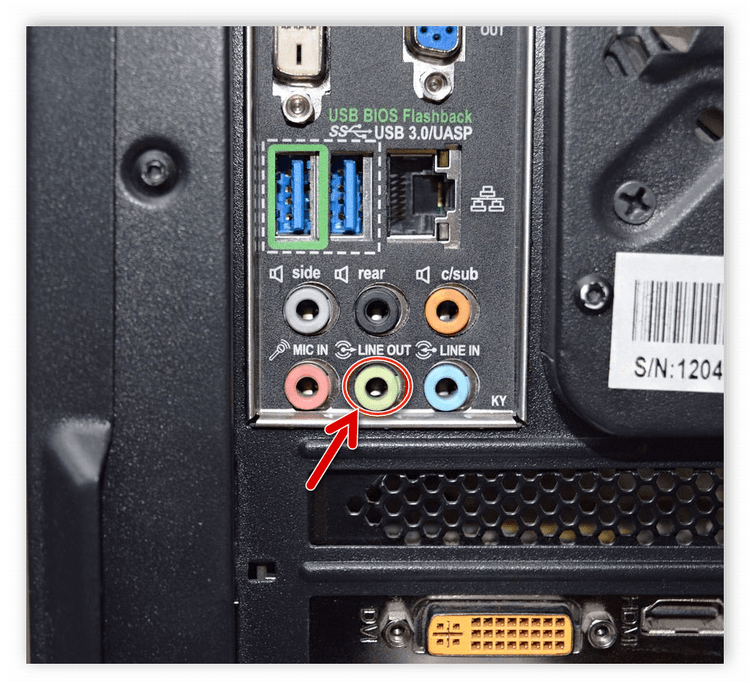
Подключение по USB
Некоторые акустические системы и звуковые карты могут быть подключены напрямую к порту USB. Чаще всего такие устройства поддерживают версию портов 2.0, но бывают и исключения. Версии отличаются скоростью передачи данных, которая обеспечивает нормальную работу устройств.
Если карта или колонки, по заявлению разработчиков, имеют разъемы USB 3.0, то на портах, скажем, 1.1 они могут попросту не заработать. И это при том, что стандарты являются совместимыми. Если у вас такое устройство (динамики или звуковая карта), то проверьте работоспособность, подключив его к другим портам USB. Также стоит проверить, поддерживает ли материнская плата нужный стандарт. Сделать это можно, посетив официальный сайт продукта или прочитав руководство пользователя.
Причина 3: Программное отключение
Любые устройства, в том числе и звуковые, можно выключить с помощью «Диспетчера устройств» или, в нашем случае, в панели управления аудио. Это могло быть сделано как по незнанию, так и специально, например, системным администратором вашего офиса. Исключить данный фактор можно следующим образом:
- Открываем «Диспетчер устройств» с помощью меню «Выполнить», которое вызывается комбинацией клавиш Windows+R. Команда такая: devmgmt.msc

- Раскрываем раздел со звуковыми устройствами и проверяем наличие значка, говорящего об отключении. Выглядят он, как кружок с направленной вниз стрелкой.

- Если такой девайс был найден, то нажимаем по нему ПКМ и выбираем пункт «Задействовать».

- Выполняем перезагрузку ПК.
В системной панели управления звуком также присутствует функция включения и отключения устройств.
- Кликаем ПКМ по значку звука в трее (области уведомлений) и выбираем пункт контекстного меню с названием «Устройства воспроизведения».

- Здесь снова жмем правой кнопкой по свободному месту и ставим галки возле пунктов, показанных на скриншоте ниже. Этим действием мы включим отображение всех аудиоустройств, которые поддерживает текущий драйвер.

- Нас интересует тот же значок, что мы искали в «Диспетчере устройств».

- Включение производится нажатием ПКМ и выбором соответствующего пункта.

После данной процедуры компьютер «увидит» колонки, но для нормальной работы может потребоваться перезагрузка.
Причина 4: Драйвера
Драйвера позволяют операционной системе общаться с устройствами, и их некорректная работа может стать причиной рассматриваемой нами проблемы. В основном это программное обеспечение для звуковых карт – встроенных или дискретных. В некоторых случаях требуются особые драйвера для акустических систем, которые поставляются в виде комплектных дисков или размещаются на официальных сайтах производителей.
Звуковая карта
По умолчанию в системе уже присутствуют драйвера для звука и при их нормальной работе можно подключить к ПК любые колонки. Если же нужные файлы повреждены или в ПО произошел сбой, то устройство может не определяться. Решением является перезагрузка или переустановка драйверов.
Для того чтобы выяснить, не виновато ли в наших неприятностях программное обеспечение, необходимо перейти в «Диспетчер устройств» раскрыть ветку со звуковыми девайсами. Если возле одного (или нескольких) из них присутствует значок, говорящий о проблеме (желтый треугольник или красный кружок), то выполняем следующие действия:
- Кликаем ПКМ по названию устройства и выбираем пункт «Удалить».

- Windows предупредит нас об удалении диалоговым окном.

- Теперь жмем по любому из устройств правой кнопкой мыши и выбираем обновление конфигурации, после чего девайсы, для которых в системе есть драйвера, снова будут запущены. Иногда для включения требуется перезагрузка компьютера.

Обратите внимание, что в «Диспетчере» может присутствовать «Неизвестное устройство» с желтым значком. В этом случае необходимо попытаться установить для него драйвер. Также можно попробовать перезапустить его, как было описано выше.

- Жмем ПКМ по устройству и переходим к обновлению драйверов.

- Выбираем автоматический режим и ждем завершения процесса.

- Если нас постигла неудача – система сказала, что все уже установлено, то есть еще один вариант – ручная установка. Для этого нам понадобится посетить сайт производителя звуковой карты и скачать нужный пакет. Сделать это можно как самостоятельно, так и с помощью специального софта. Подробнее:
Узнаем, какие драйвера нужно установить на компьютер
Поиск драйверов по ID оборудования
Лучшие программы для установки драйверов
Акустическая система
Фирменное ПО для «крутых» акустических систем достаточно редко становится причиной невозможности определения звуковых устройств. Вместе с тем, этот фактор следует иметь в виду. Здесь нам поможет удаление и повторная установка соответствующей программы. Как мы уже писали выше, необходимые файлы поставляются на дисках вместе с колонками или «лежат» на официальных страницах.
Удаление лучше производить с помощью Revo Uninstaller, так как он способен полностью очистить систему от всех файлов и других «хвостов», оставшихся после деинсталляции. После завершения этой операции в обязательном порядке следует перезагрузить компьютер. Последующая установка выполняется обычным способом.

Причина 5: Физические неисправности
К физическим неисправностям мы отнесем поломку штекеров и портов, а также звуковой карты. Диагностировать проблему просто:
- Если устройство работает по USB, то подключите его к другим портам.
- При использовании дискретной карты переключите колонки на встроенную. Если они заработали, то мы имеем либо поломку карты, либо проблемы с драйверами.
- Отыщите заведомо исправную карту или акустику и подключите ее к своему ПК. Нормальное функционирование скажет о неисправности вашего оборудования.
- Проверьте целостность проводов и штекеров. При их повреждении следует вооружиться новым кабелем и паяльником или обратиться за помощью в сервис.
- Если для подключения используются какие-либо переходники, то стоит проверить и их работоспособность.
Причина 6: Вирусы
Вредоносные программы способны значительно усложнить жизнь простого пользователя. Они, кроме всего прочего, могут, воздействуя на драйвера, приводить к сбоям в работе устройств. «На глаз» определить, виновны ли вирусы в наших проблемах, практически невозможно, поэтому следует прибегнуть к помощи особых утилит. Каждый уважающий себя разработчик антивирусов выпускает подобный софт и распространяет его бесплатно.
Способов очистки ПК от найденных вредителей несколько. Это использование тех же утилит, бесплатных онлайн-сервисов или полная переустановка системы. Не стоит также забывать и о профилактике, которая поможет избежать неприятностей в будущем.

Рекомендации, приведенные в данной статье, помогут вам избавиться от проблем с колонками, подключенными к ПК. В самых сложных случаях, как это ни печально, придется переустановить Windows – только так можно устранить некоторые причины возникновения данной неполадки. Для того чтобы такие ситуации возникали реже, старайтесь устанавливать только официальные драйвера, защищать свой ПК от вирусов, а также не давать доступ к системе третьим лицам.
Источник: lumpics.ru